
Tip 004 kì này tuy có vẻ nghiêng về công cụ nhưng thật ra xuất phát từ lời khuyên của một người thầy đã từng dạy TYM:
Hãy luôn chuyển (convert) các file Power Point (.ppt), Word (.doc)… sang định dạng PDF (.pdf) trước khi gởi cho người khác để chứng tỏ mình là người kĩ tính và biết bảo mật thông tin.
Sau khi “quán triệt” lời dạy trên, TYM như muốn “xỉu” trước một rừng software mà cái nào cũng phức tạp. Nhờ sự giới thiệu của anh Tùng (http://www.bananhso.com) mà TYM mới biết đến phần mềm PDF Factory này. Sử dụng một thời gian thì quả thật đây là giải pháp tối ưu TYM có đến nay trong việc chuyển file sang .pdf.
Để các bạn không mất thời gian mò mẫm, TYM thực hiện bài hướng dẫn (Tutorial) sau để các bạn sử dụng thật tốt phần mềm ngay từ đầu.
Trước tiên, download PDF Factory bằng cách click trái vào icon dưới:
Set up bình thường (rắc riết gì có đầy đủ  ).
).
Điều làm cho pdf factory dễ sử dụng đó là phần mềm đã tích hợp trực tiếp vào chức năng in ở các phần mềm văn phòng khác trong máy của bạn mà thường gặp nhất là Microsoft Office. Trong ví dụ này TYM chọn dùng Power Point.
Mở một file power point bất kì, sau đó vào lệnh in (Print – Ctr P):
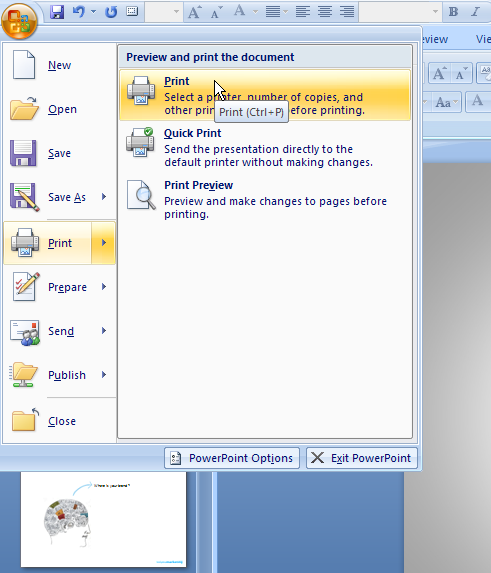
Chọn tên máy in là pdf Factory Pro như hình dưới:
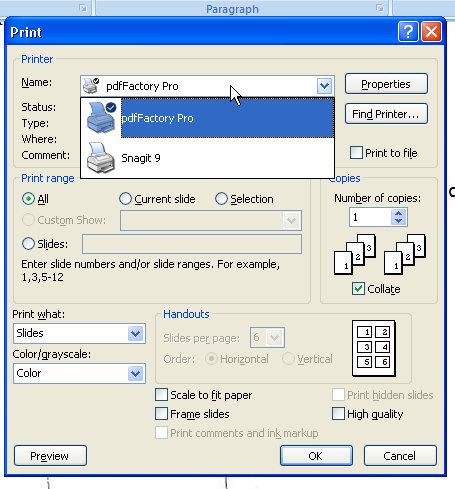
Bạn hiện đang ở giao diện của PDF Factory, để convert file bạn chỉ cần click vào nút Save:
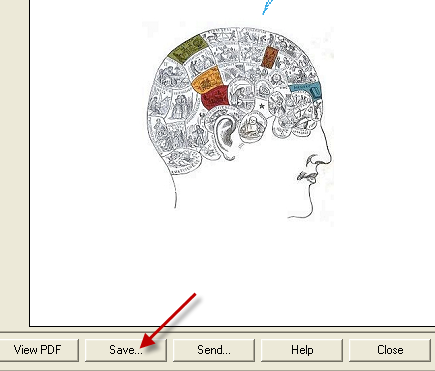
và chọn đường dẫn cho file là xong:
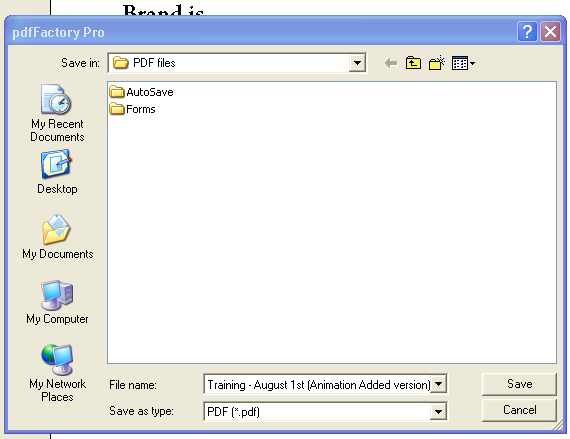
Không cần mở một phần mềm riêng và chỉ cần vài cái click là mọi việc đã xong, đó là lý do vì sao TYM thích Pdf Factory hơn những software khác. Tuy nhiên TYM cũng sẽ cung cấp thêm một số tuỳ chọn khác bạn cần biết để tối ưu hoá công cụ này:
1. Chèn Water Mark – Bạn có thể chèn vào những dấu chìm (Water Mark) như Confidential hay tên công ty của bạn trước khi convert file:
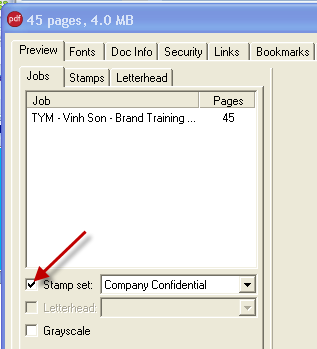
Kết quả sau khi chèn dòng chữ Company Confidential:
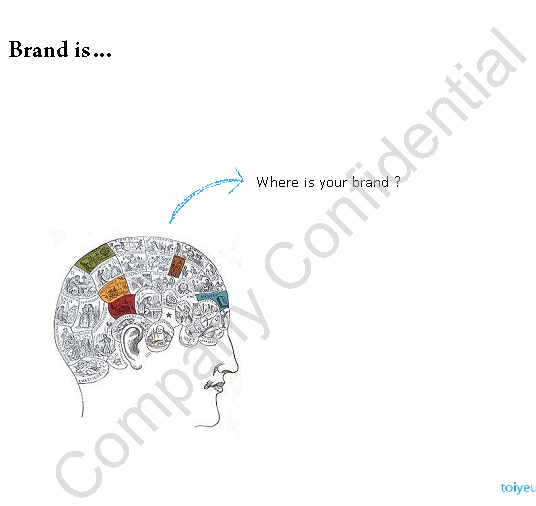
2. Bổ sung thông tin cho file ở tab Doc Info như tên, tác giả, từ khoá…:

3. Chọn chế độ save file ảnh chất lượng – Rất quan trọng vì nếu để chế độ mặc định thì hình ảnh của file sẽ bị giảm chất lượng
Sau khi Ctr P, click vào Properties để vào Pdf Factory Pro Properties:
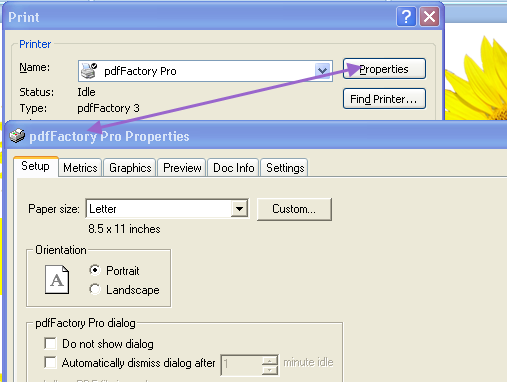
Vào tab Graphics, kéo thanh ở phần Use JPEG compression sang phải để chọn Best Quality (100) – chất lượng hình cao nhất (dĩ nhiên là dung lượng file sẽ lớn hơn):
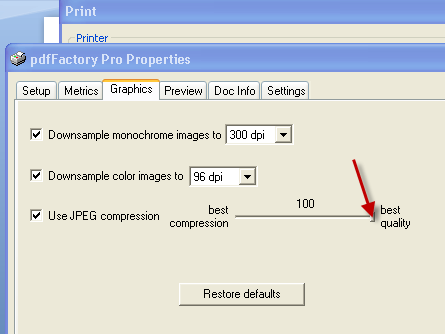
Vậy là xong, bây giờ bạn có thể convert file thoải mái mà không sợ hình bị bể nữa 
Chúc các bạn sử dụng Pdf Factory thật tốt. Bạn có biết phần mềm nào convert file pdf tiện lợi hơn thì chia sẻ cùng TYM nhé  :
:

Bài viết có nội dung tương tự
- TÓM TẮT SÁCH “Ý TƯỞNG KẾT DÍNH (MADE TO STICK)” – CHIP HEALTH & DAN HEALTH
- TÓM TẮT SÁCH “QUẢNG CÁO Ở VIỆT NAM” – PHI VÂN
- TÓM TẮT SÁCH “LÀM THẾ NÀO DỊCH CHUYỂN NÚI PHÚ SĨ” – WILLIAM POUNDSTONE
- TIP 003 – ĐẦU TƯ THÍCH ĐÁNG CHO CHỮ KÍ ONLINE
- TIP 001 – VỀ LẠI MÁI TRƯỜNG XƯA
Xem đầy đủ bài viết tại http://www.toiyeumarketing.com/tip-004-convert-file-pdf-factory/
Không có nhận xét nào:
Đăng nhận xét